თუ თქვენ გჭირდებათ შეცვლა ჩვეულებრივი ეკრანის კლავიატურისგან, Samsung Note 10 გთავაზობთ ფანტასტიკურ გადაწყვეტას. თქვენ შეგიძლიათ გამოიყენოთ შესანიშნავი Samsung Galaxy S-კალამი ხელით დასაწერად და თქვენი ხელნაწერის ტექსტად გადაქცევისთვის. უფრო მეტიც, შეგიძლიათ სწრაფად გადააქციოთ ტექსტი Microsoft Word დოკუმენტად ან ჩასვათ ტექსტი ელფოსტაში.
Samsung Galaxy Note 10-ის Samsung Notes-ს გააჩნია MS Word-ის ექსპორტის ვარიანტი, ხოლო Note 10+ არის წინასწარ დატვირთული Office Mobile-ით. .docx-ში ექსპორტის გარდა, თქვენ მიიღებთ ფაილის ტიპის ექსპორტის სხვა ვარიანტებს თქვენი Samsung Notes-ისთვის. ეს მოიცავს ტექსტის, გამოსახულების და PDF ფაილის ტიპებს.
მთავარი მახასიათებელი, რომელიც განასხვავებს ამ Galaxy Note სერიებს წინა S სერიებისგან, არის მრავალმხრივი S-კალამი. ბოლო სერიით, S-კალამი საგრძნობლად შეზღუდული იყო იმაში, რისი გაკეთებაც შეეძლო. ამ განმეორებით, ხელნაწერის ტექსტში გადაცემის ფუნქციის გარდა, შეგიძლიათ გადაიღოთ სურათები შორიდან და გადაიღოთ მკაფიო სურათები Bluetooth-ის ჩართული შესაძლებლობების გამოყენებით. თქვენ ასევე შეგიძლიათ შეცვალოთ თქვენი წერის სტილი.
ისწავლეთ ხელნაწერის ტექსტად გადაქცევა Samsung Notes-ის გამოყენებით
გასაკვირი არ არის, რომ Samsung Galaxy-ის უახლესი სერია სწრაფად გახდა ყველაზე გამორჩეული. მისი ტექსტიდან ხელნაწერის ფუნქცია მხოლოდ ერთი მიზეზია. ტექსტის დამუშავების ყველაზე განახლებულ აპლიკაციებთან და Samsung Note აპლიკაციებთან ერთად, თქვენი ხელნაწერის კონვერტაცია გლუვი და სასიამოვნო გამოცდილება გახდა.
აქედან გამომდინარე, გადამწყვეტია, რომ ისწავლოთ როგორ გადაიყვანოთ ხელწერა ტექსტად ამ შესანიშნავი ფუნქციის გამოყენებით.
როგორ ჩართოთ მყისიერი ხელნაწერი ტექსტში
S Note არის ჩაშენებული აპლიკაცია Samsung-ის თითქმის ყველა მობილურ მოწყობილობაში. იმის გათვალისწინებით, რომ ეს მოწყობილობები მომხმარებლებს საშუალებას აძლევს გამოიყენონ სტილუსი, შეგიძლიათ გამოიყენოთ თქვენი ახალი S Note ჩანაწერების გასაკეთებლად რეალურ დროში ეკრანის ქაღალდის სახით.
თუმცა, ხელნაწერის ტექსტში მყისიერი გადაცემის ვარიანტი ნაგულისხმევად გამორთულია S Note-ში. ამრიგად, როდესაც მომხმარებელი წერს სტილუსს მოწყობილობის ეკრანზე, რეგისტრირდება მხოლოდ ხელნაწერი სიმბოლოები. ეს ნიშნავს, რომ ფუნქცია ხელით უნდა იყოს ჩართული ისე, რომ სიმბოლოებს შეეძლოთ ტექსტად გადაქცევა.
მიჰყევით ამ პროცესს, რათა ჩართოთ S Note ვარიანტი ხელნაწერის ტექსტში:
- შეეხეთ „აპლიკაციის უჯრის“ ხატულას Samsung ტაბლეტზე ან სმარტფონზე.
- ამ აპლიკაციის დასაწყებად, დააწკაპუნეთ ხატულაზე „S-Note“.
- შეეხეთ + ხატულას ეკრანის ზედა მარჯვენა ნაწილში.
- გადადით ფანჯარაში "აირჩიეთ შაბლონი".
- დააჭირეთ სასურველ შაბლონს გამოჩენილ სიაში.
- გადადით "პროდუქტიულობის ხელსაწყოების ზოლზე" (კუთხეში ზედა მარცხენა).
- შეეხეთ და ხანგრძლივად (ხანგრძლივად შეეხეთ) ხატულაზე „Formula Match“ ან f (x.).
- გადადით "ჩვენებულ ვარიანტებზე".
- დააწკაპუნეთ ხატულაზე „ხელნაწერი ტექსტში“.
ახლა შეგიძლიათ გამოიყენოთ S Note სტილუსი ხელნაწერი სიმბოლოების დასაწერად, რომლებიც მყისიერად გარდაიქმნება ტექსტად.
- ჩვეულ ხელნაწერ ფორმატში დასაბრუნებლად გადადით "პროდუქტიულობის ხელსაწყოების ზოლზე" და დააწკაპუნეთ "კალამი" ხატულაზე.
- თქვენ შეგიძლიათ აირჩიოთ „Shape Match“ ან „Formula Match“-ის ხატულა, რათა S Note-მა ამოიცნოს დახატული ფორმები ან ფორმულები და გადაიყვანოს ისინი შესაბამის ობიექტებად.
S-Note-ით ხელნაწერის ტექსტად გადაქცევის მეთოდები
თქვენ არ გჭირდებათ ხელნაწერის ტექსტში მყისიერი კონვერტაციის ჩართვა თქვენი ხელნაწერის ტექსტად გადაქცევისთვის. არსებობს რამდენიმე სხვა მეთოდი, რომელთა გამოყენებაც შეგიძლიათ Samsung Notes-ის გამოყენებით. მოდით გამოვიკვლიოთ რამდენიმე.
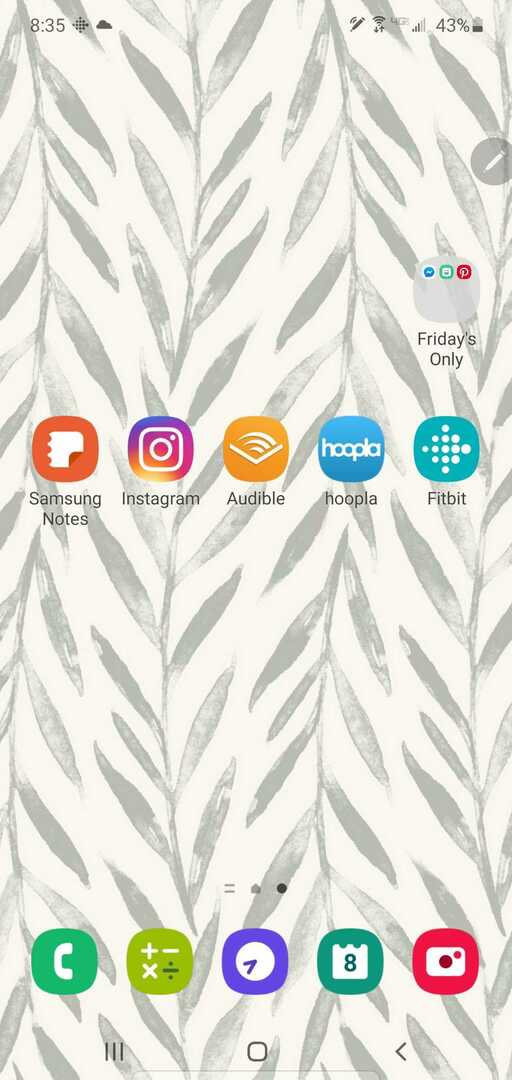
პირველი მეთოდი
- ჩამოტვირთეთ Samsung Notes აპლიკაცია გამორჩეული ჩამოტვირთვის ბმულის გამოყენებით.
- გაუშვით "Notes App".
- დააწკაპუნეთ აპლიკაციაზე.
- აირჩიეთ ვარიანტი „დახატე ან დაწერე კალმების გამოყენებით“ ამას ნახავთ ეკრანის ზედა ნაწილში.
- გადადით ეკრანზე „ნოტების კომპოზიტორისთვის“ და დაიწყეთ წერა S-კალმის გამოყენებით.
- შეეხეთ ამ „ნოტების კომპოზიტორის“ ეკრანს თქვენი თითით.
- გამოიყენეთ ოფცია „გადახედვის ფანჯარაში“, რათა ხაზი გაუსვათ თქვენს ხელწერას ეკრანის გვერდზე.
- დააჭირეთ "კონვერტაციას"; ხელწერა მყისიერად გარდაიქმნება ტექსტად.
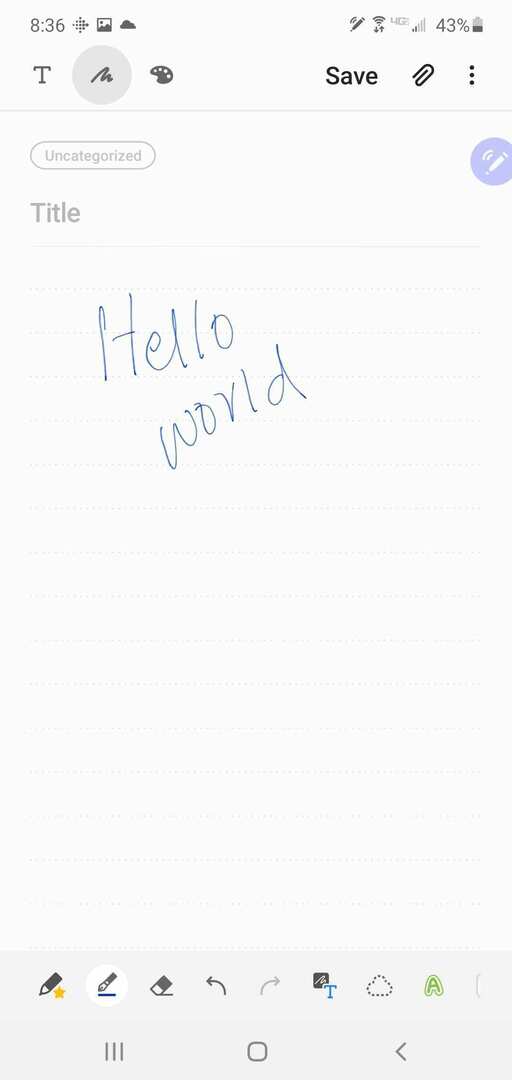
მეორე მეთოდი
- ამოიღეთ S-Pen.
- გაუშვით „აპი Samsung Notes-ისთვის“.
- აირჩიეთ "ხაზის სისქე", "ფერი" ან "კალმის ტიპი".
- მიიღეთ ხელნაწერი შენიშვნები.
- შეეხეთ "შენახვას".
- დააწკაპუნეთ ხატულაზე „ხელნაწერი ტექსტში“ (ის არის მენიუს ქვედა განყოფილებაში).

ხელნაწერი ჩანაწერი მყისიერად გადაიქცევა ტექსტად სიზუსტით. ამის შემდეგ შეგიძლიათ დააკოპიროთ და ჩასვათ ეს ტექსტი შეტყობინებაში ან ელფოსტაში.
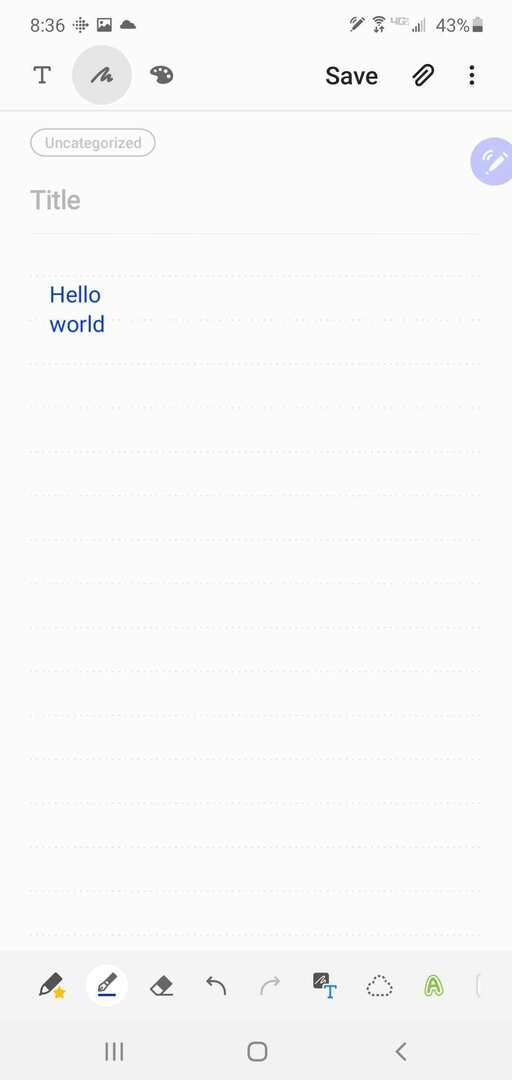
მესამე მეთოდი
- გახსენით თქვენი "Samsung Notes".
- ჩამოწერეთ ერთი ან ორი ხაზი.
- ორჯერ დააწკაპუნეთ კონკრეტულ სიტყვაზე.
- გადადით პატარა ფანჯარაში, რომელშიც გამოსახულია „კონვერტირებული ტექსტი“.
- დააჭირეთ "კონვერტირებას".
- დააწკაპუნეთ ხატულაზე „გაზიარება“ და აირჩიეთ „ჩამოთვლილი ვარიანტი“ ფაილის PDF ან Word-ად შესანახად.
განაჩენი
Samsung Galaxy Note 10+-ს გააჩნია წარმოუდგენელი ხელსაწყოები კრეატიულობისა და პროდუქტიულობისთვის. მილიონობით ენთუზიაზმმა მომხმარებელმა ისარგებლა Samsung-ის S-კალმით შემოთავაზებული ფანტასტიკური ფუნქციებით, რათა განახორციელონ თავიანთი ღრმა ვნებები და მიაღწიონ სხვადასხვა მიზნებს. დიახ, Samsung Galaxy S-კალამი გაძლევთ საშუალებას იცხოვროთ თქვენი წერილობითი ოცნებებით.